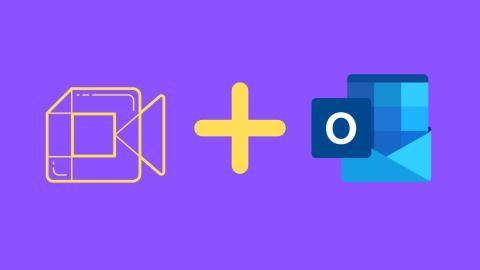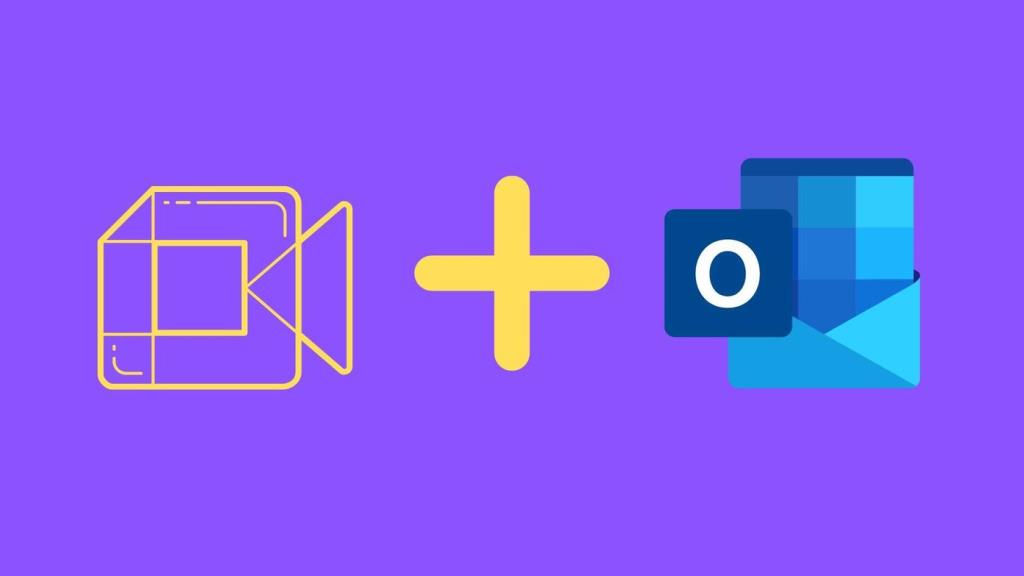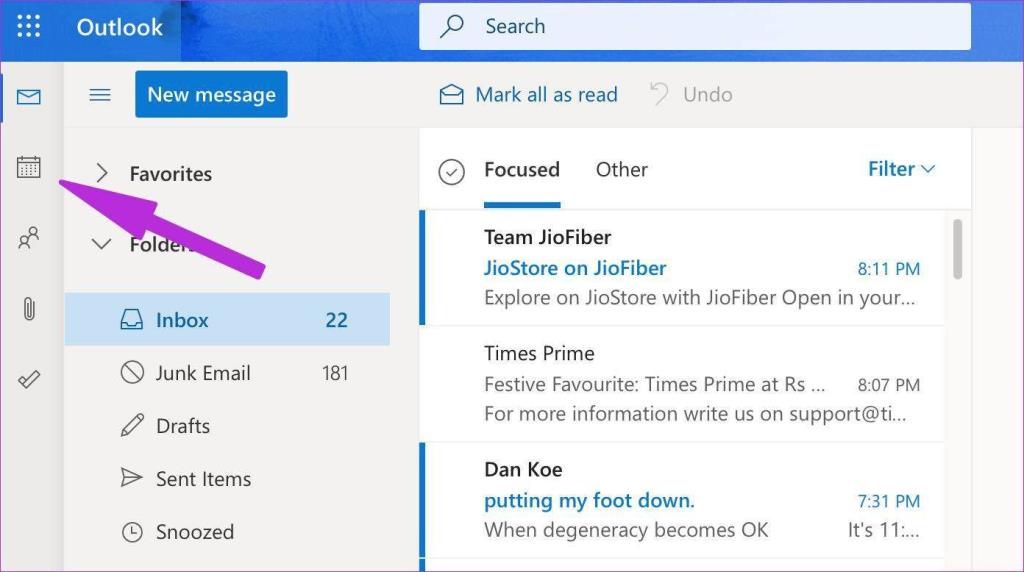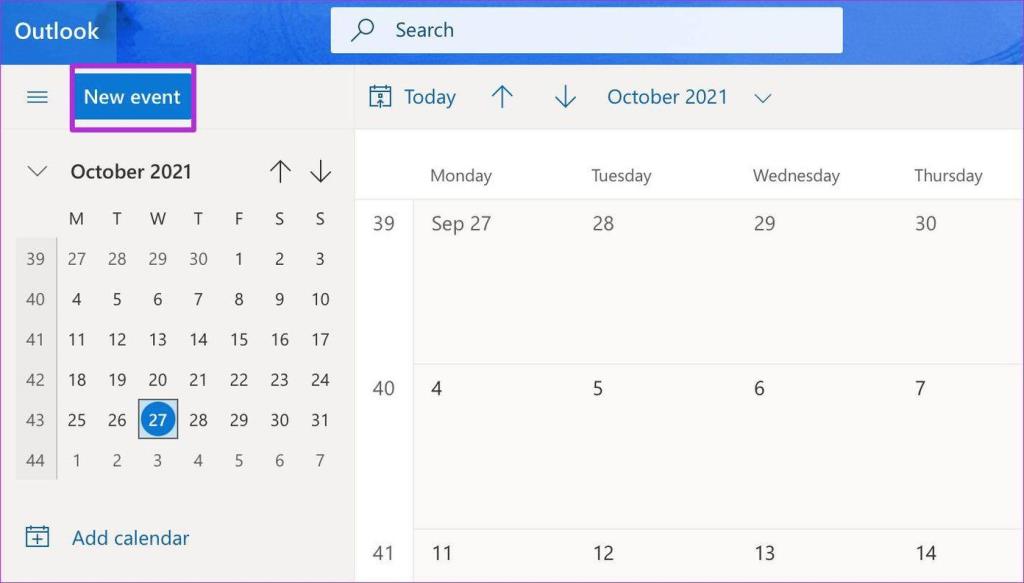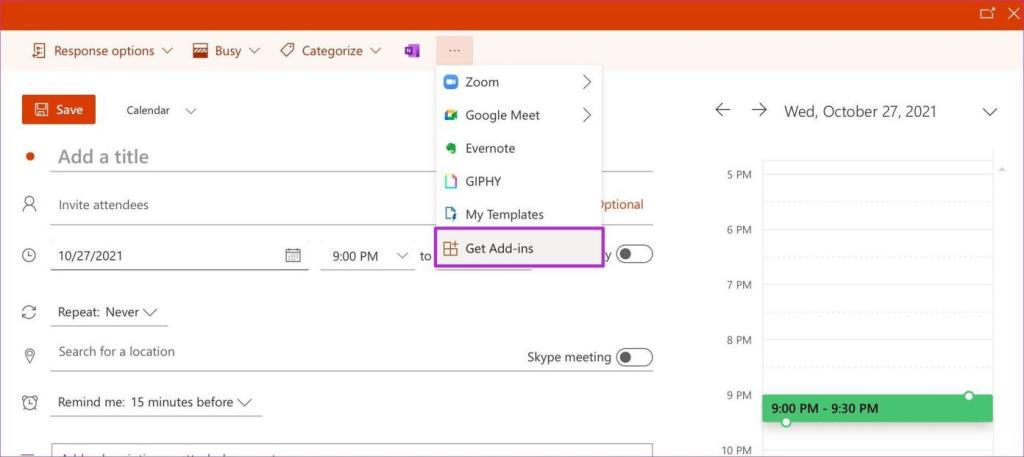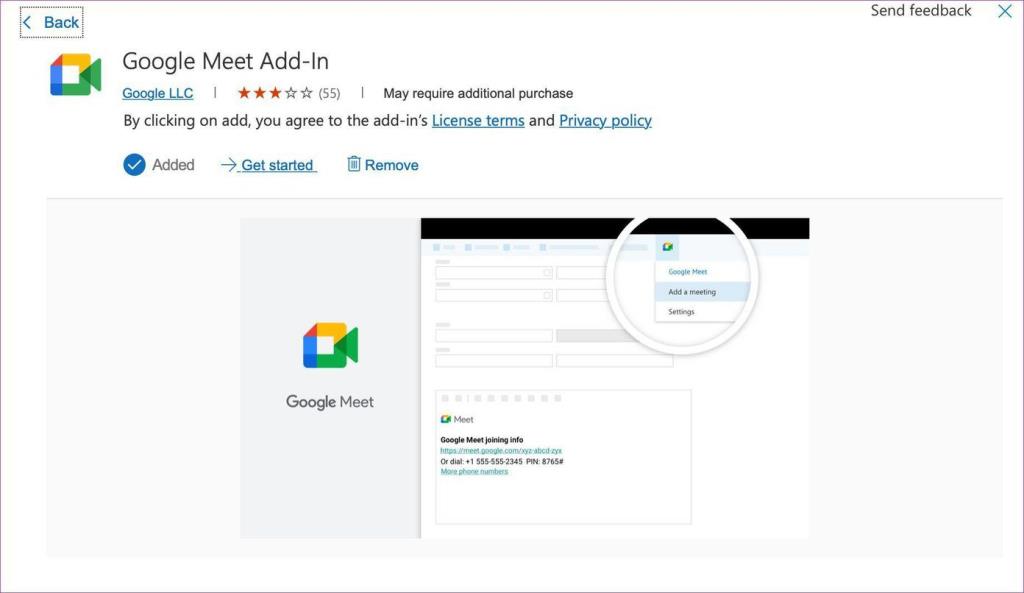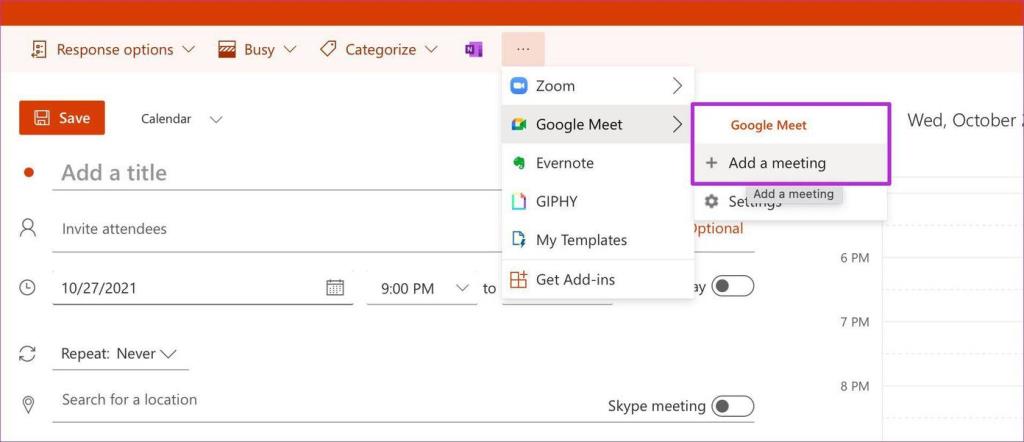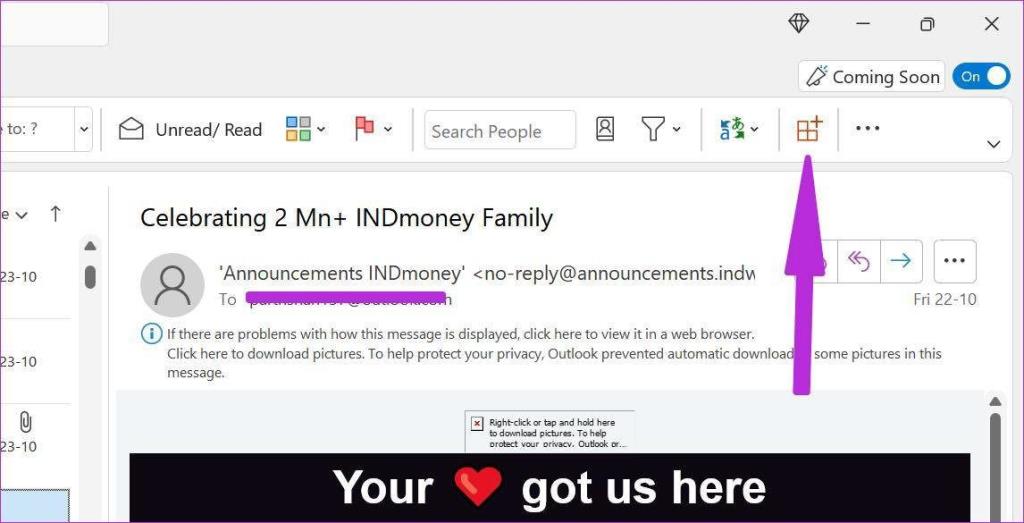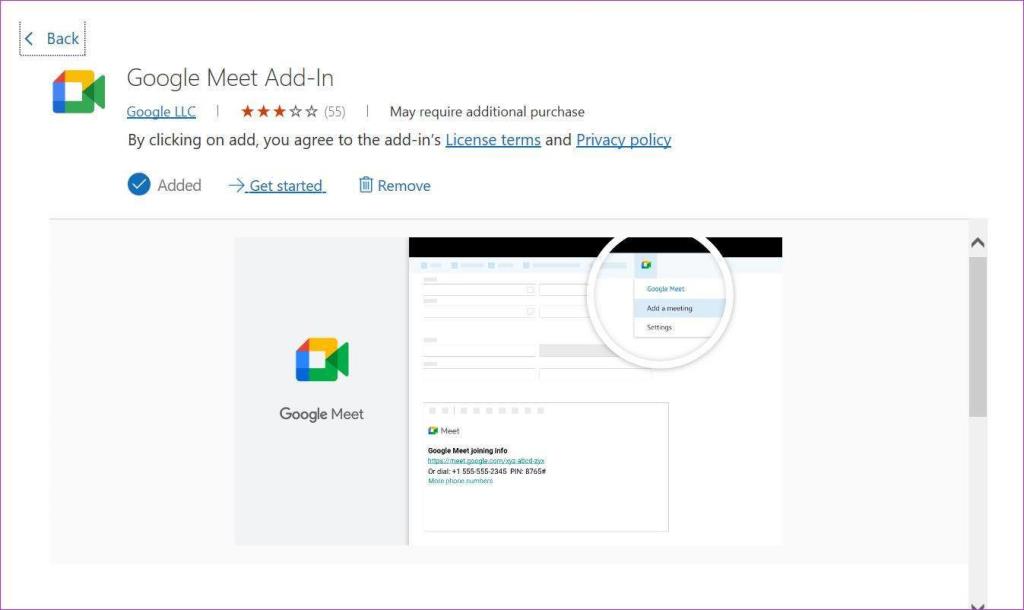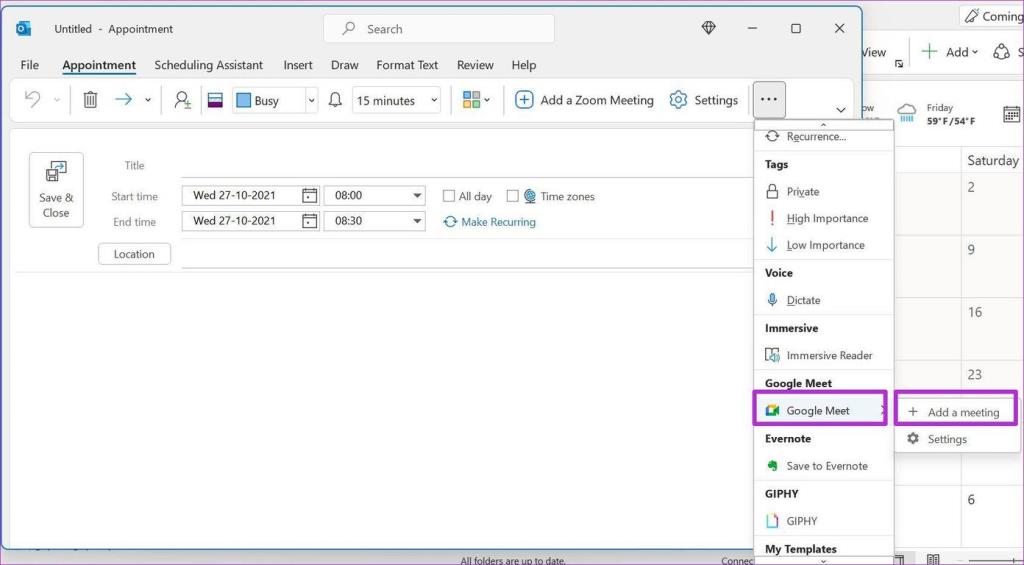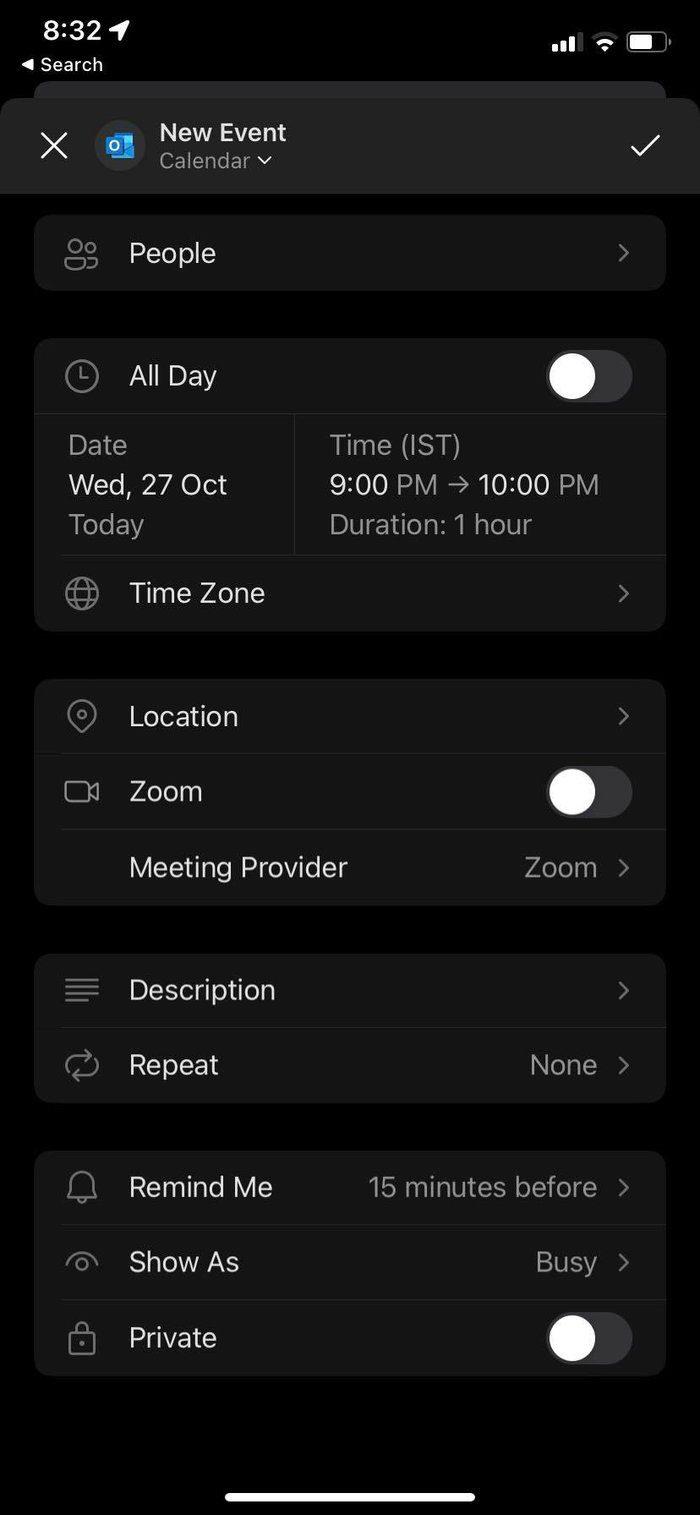Aunque Microsoft está impulsando Teams de izquierda a derecha, Google Meet sigue siendo la opción preferida para la mayoría. El servicio de videollamadas está disponible en todos los principales sistemas operativos, y también puede configurar una reunión de Google Meet usando Microsoft Outlook. Así es como puede programar Google Meet en Microsoft Outlook.
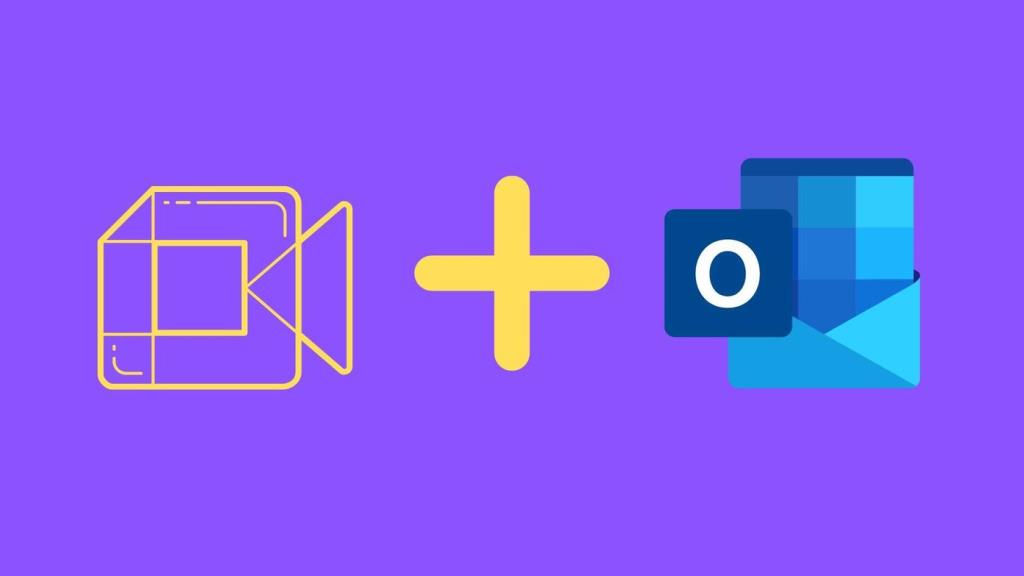
Google ofrece un complemento para que Microsoft Outlook se integre con el software. Usaremos eso y programaremos Google Meet en Microsoft Outlook.
Este truco puede ser útil para aquellos que trabajan con Outlook en Windows o en la web. Puede configurar Google Meet de manera efectiva sin salir del software. Primero, comenzaremos con la aplicación web de Outlook y luego pasaremos a Outlook Windows. Empecemos.
Web de Microsoft Outlook
Outlook ofrece una versión web capaz. La versión web es más adecuada si intenta acceder a Outlook desde Mac o Chrome OS. La web de Outlook también tiene muchas funciones en comparación con las aplicaciones de escritorio de Outlook en Mac y Windows.
Siga los pasos a continuación para realizar los cambios necesarios en la web de Outlook.
Paso 1: Visite la web de Outlook.
Paso 2: inicie sesión con las credenciales de su cuenta.
Paso 3: Haga clic en la pestaña Calendario y vaya a Calendario de Outlook.
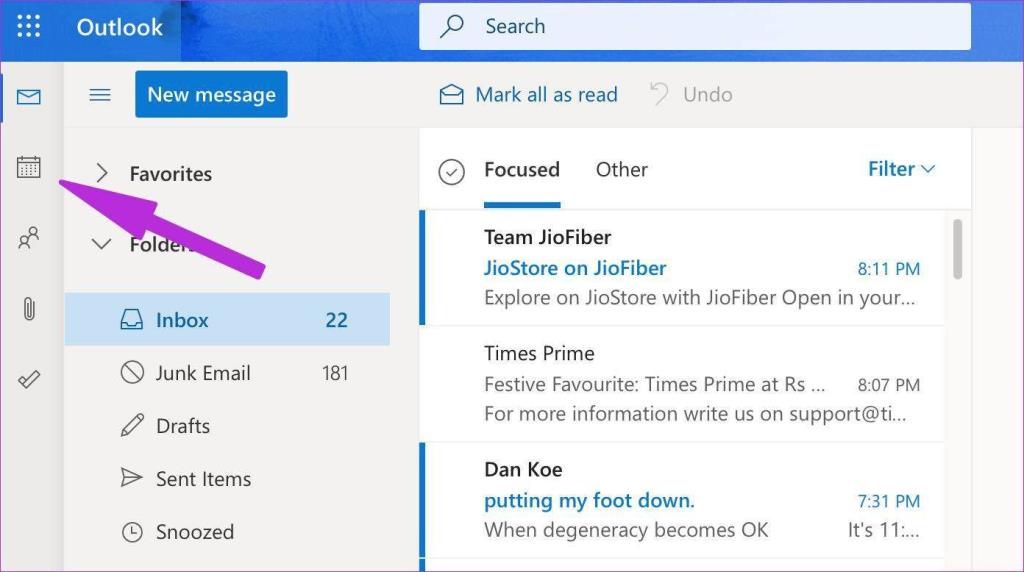
Paso 4: seleccione el acceso directo Crear evento en la parte superior y se abrirá un menú dedicado para agregar detalles del evento.
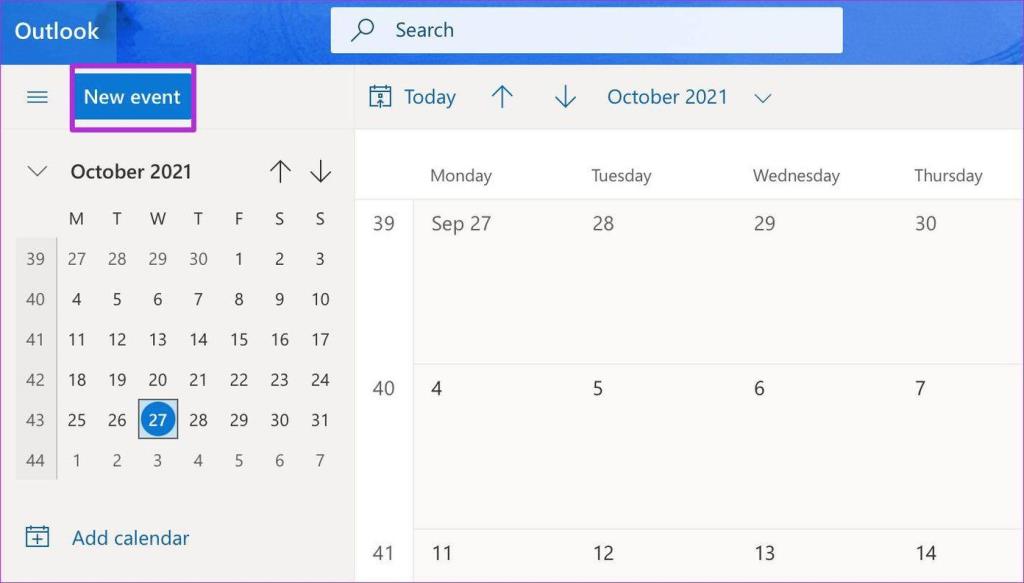
Paso 5: Haga clic en el menú de tres puntos en la parte superior y seleccione Obtener complementos.
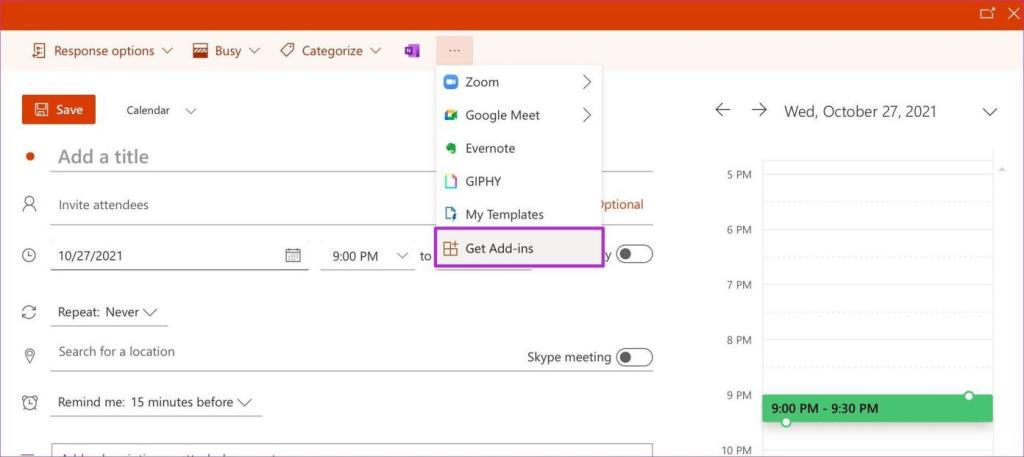
Paso 6: Se abrirá una tienda de complementos dedicada. Busque Google Meet e instale el complemento en su calendario de Microsoft Outlook.
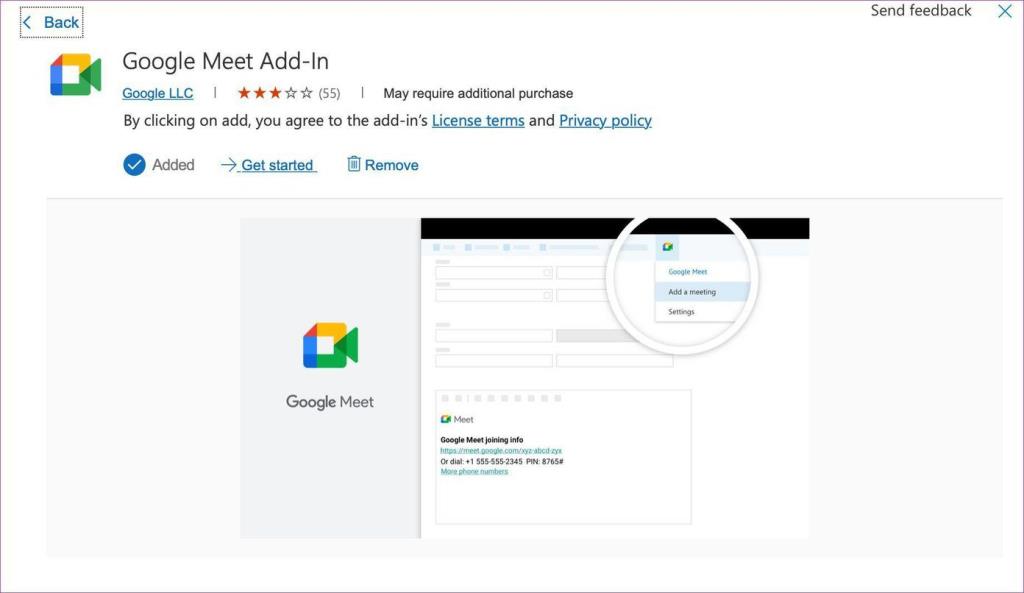
Paso 7: Haga clic en el mismo menú de tres puntos en la parte superior y verá aparecer Google Meet. Selecciónelo e inicie sesión con su ID y contraseña de Google.
Paso 8: agregue el nombre, la fecha, la hora y otros detalles del evento de su calendario. Cuando hace clic en Google Meet > Agregar reunión, crea una reunión de Google Meet y agrega información relevante en la pestaña de notas.
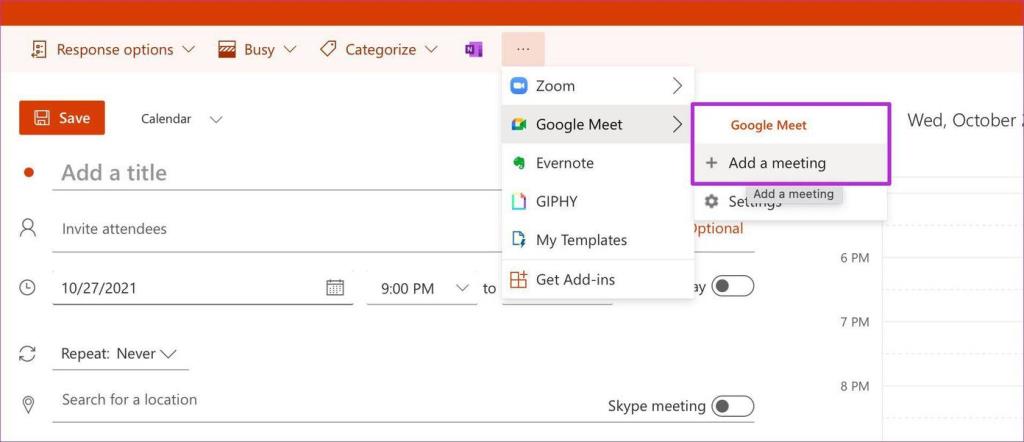
Presiona Guardar en la parte superior y estarás listo para usar la integración de Google Meet en Outlook. Como mencionamos anteriormente, el complemento de Google Meet no se limita solo a los suscriptores de Google Workspace. Cualquier persona con una cuenta de Google válida puede utilizar Google Meet con el calendario de Outlook en el escritorio y en la web.
Aplicación de Microsoft Outlook para Windows
No puede simplemente ir a Microsoft Outlook y comenzar a programar reuniones de Google Meet. Primero debe instalar el complemento. Siga los pasos a continuación.
A diferencia de Zoom, el complemento Google Meet está disponible para Google Workspace y usuarios de cuentas personales de Google.
Paso 1: abre Microsoft Outlook en Windows.
Paso 2: Ve al menú Inicio.
Paso 3: Haga clic en Complementos del navegador.
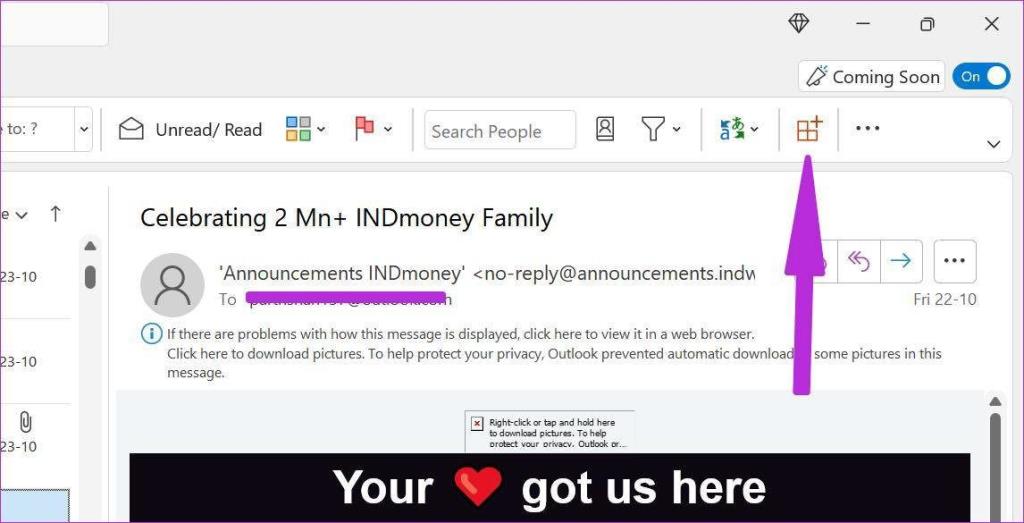
Paso 4: Se abrirá una tienda de complementos dedicada.
Paso 5: busque Google Meet y agréguelo a Microsoft Outlook.
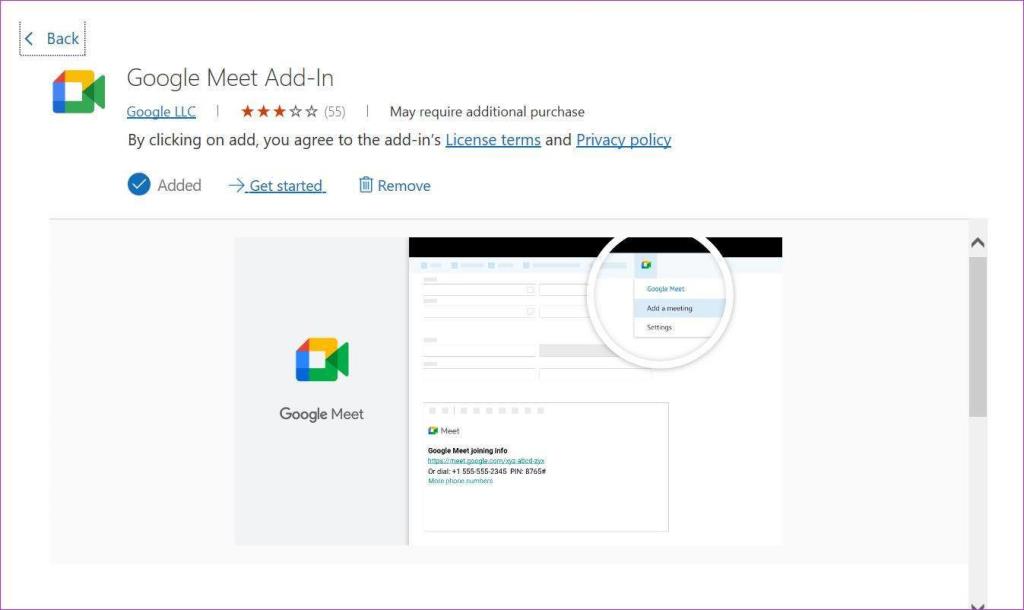
Paso 6: Cierra la ventana y ve a la pestaña Calendario.
Paso 7: Haga clic en el botón Nueva reunión en la parte superior.
Paso 8: en el menú Agregar reunión, haga clic en el menú de tres puntos y abra Google Meet.
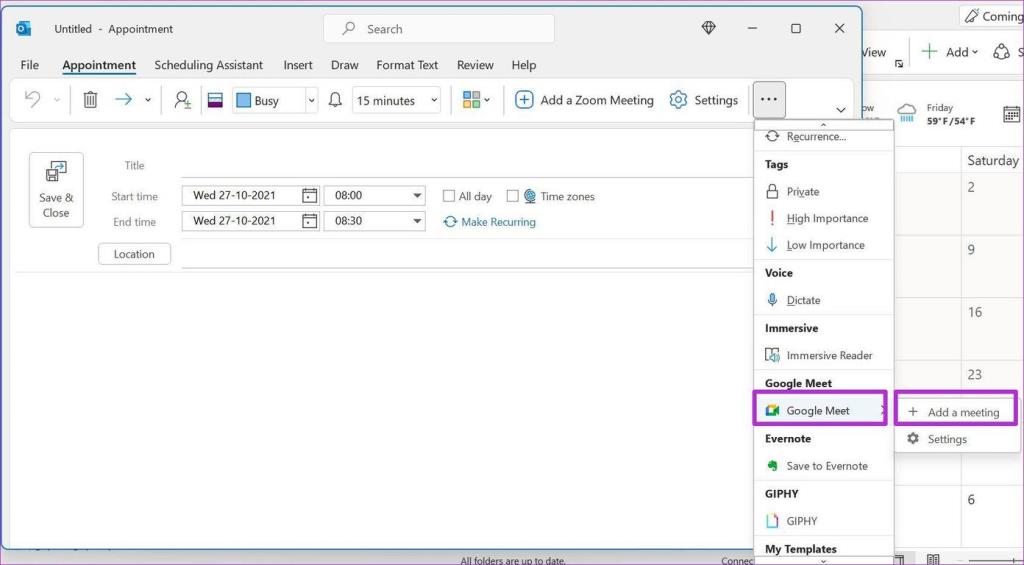
Paso 9: haga clic en él y seleccione Agregar una reunión.
Google Meet le pedirá que inicie sesión con un nombre de usuario y una contraseña la primera vez que lo use. Después de una autenticación exitosa, verá la información para unirse a Google Meet con el enlace de la reunión en las notas.
Outlook le avisará sobre la próxima reunión en el calendario, y puede usar notas para unirse a la reunión de Google Meet. La misma funcionalidad también está disponible en la web de Outlook. Exploremos eso.
¿Qué pasa con las aplicaciones móviles de Outlook?
Lamentablemente, no puede crear reuniones de Google Meet con las aplicaciones de Outlook para iOS y Android. La tienda de complementos difiere de una plataforma a otra. Es decir, no podrá disfrutar de la misma cantidad de complementos con las aplicaciones móviles de Outlook.
Las aplicaciones móviles de Outlook admiten Zoom como complemento. Puede habilitar fácilmente el complemento de Zoom desde el menú Configuración de Outlook y redactar llamadas de Zoom desde el Calendario de Outlook.
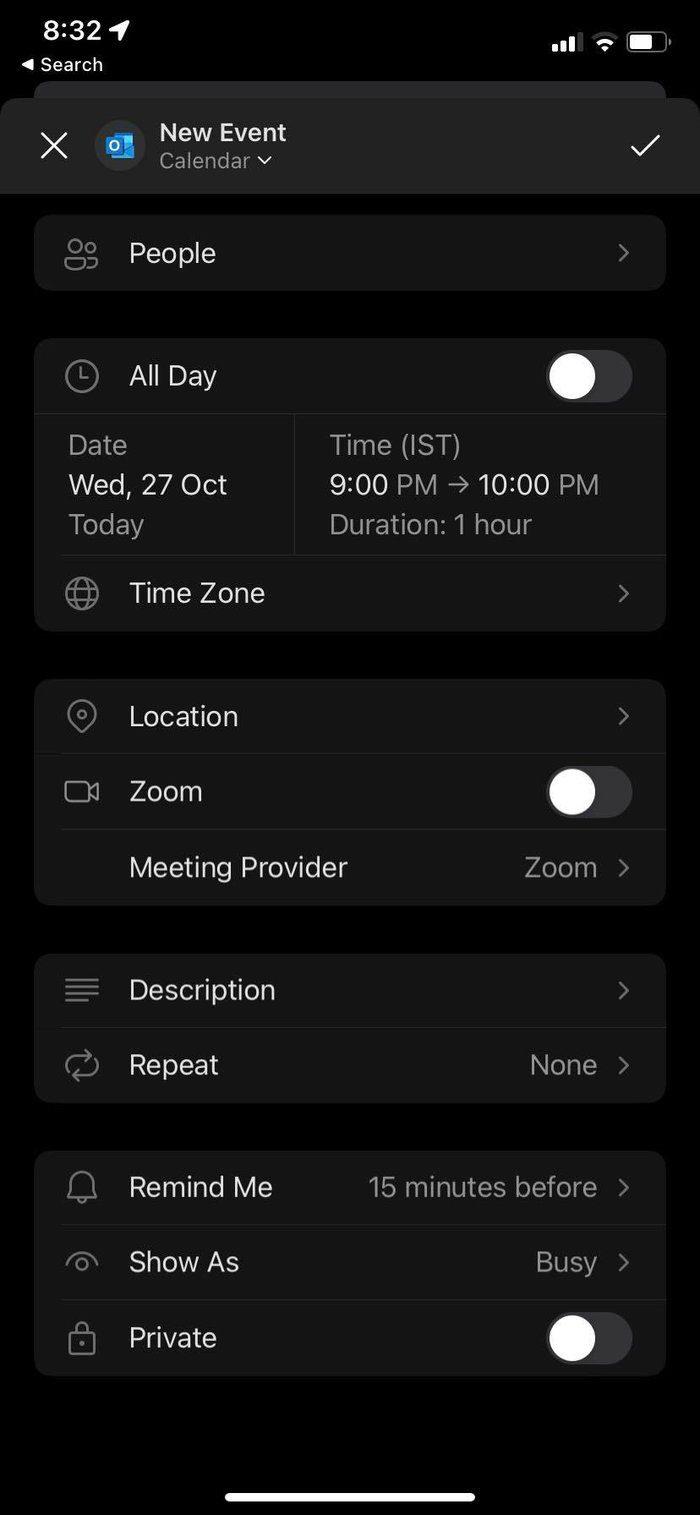
Es comprensible que Google Meet también esté disponible en Google Calendar. Si prefiere el servicio de calendario de Google, puede crear fácilmente reuniones de Google Meet sin instalar complementos. Es un asunto sencillo y ofrece la misma integración que Microsoft ofrece con Teams en Outlook Calendar.
Programar Google Meet con Outlook
Este truco también está disponible en Outlook para Mac. Microsoft está trabajando en una sola aplicación de Outlook para Windows y Mac. Esperamos ver la misma funcionalidad que la versión web, incluidos Outlook Spaces y otras ventajas. ¿Cómo planeas usar Google Meet con Outlook? Comparte tu rutina en los comentarios a continuación.